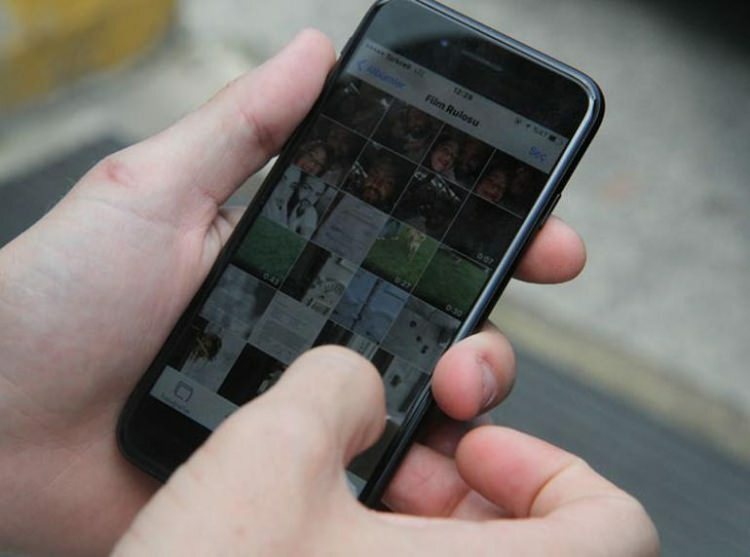Viimeksi päivitetty

Jos olet käyttänyt samaa Linux-salasanaa jonkin aikaa, saattaa olla aika vaihtaa. Jos haluat vaihtaa Linux-salasanasi, noudata tätä ohjetta.
Kun olet asentanut uuden Linux-tietokoneen, yksi ensimmäisistä tehtävistäsi pitäisi olla Linux-salasanasi vaihtaminen. Loppujen lopuksi yksi tärkeimmistä osista tietokoneesi suojaamisessa on turvallisen salasanan luominen joita muut eivät voi arvata tai murskata.
Käytitpä sitten macOS-, Windows- tai Linux-käyttöjärjestelmää, on erittäin tärkeää muistaa salasanasi ja vaihtaa se säännöllisesti. Joten kuinka vaihdat salasanasi Linuxissa? Se on melko yksinkertainen prosessi, joten katsotaanpa.
Suositukset vahvoille salasanoille
Riippumatta siitä, millä alustalla käytät, vahvat salasanat ovat tärkeitä tietojesi turvaamiseksi. Sinun tulee noudattaa joitain perusvarotoimia ja -rutiineja, jotka auttavat vähentämään tietoturvaloukkauksen mahdollisuuksia. Nämä sisältävät:
-
Vaihda salasanasi säännöllisesti. Yleissääntönä on, että salasanasi kannattaa vaihtaa vähintään 90 päivän välein. Monet asiantuntijat suosittelevat salasanan vaihtoa kerran kuukaudessa.
- Käytä vahvoja salasanoja. Vahvin salasana on aina yli kahdeksan merkkiä pitkä. Todellisuudessa mitä pidempi, sen parempi, mutta käytettävissä on usein rajoituksia siihen, kuinka monta merkkiä voit käyttää. Vinkkejä vahvojen salasanojen luomiseen, jotka voit edelleen muistaa, muista tarkistaa meidän opas juuri tästä aiheesta. Yksi lisäehdotus on varmistaa, että salasanasi sisältää sekoituksen pieniä kirjaimia, isoja kirjaimia, numeroita ja symboleja.
- Älä koskaan käytä salasanoja uudelleen. Saman salasanan käyttäminen useilla tietokoneilla tai verkkosivustoilla on vaarallinen tapa. Tietysti se voi helpottaa salasanasi muistamista, mutta se myös lisää uhkaa, jos joku arvaa sen. Käytä yksilöllisiä salasanoja kaikkialla ja varmista, että et käytä samoja salasanoja uudelleen, kun vaihdat niitä.
Jos noudatat mielellään näitä tyypillisiä sääntöjä, sinulla ei pitäisi olla ongelmia keksiäksesi suojatun salasanan Linux-tietokoneellesi.
Kuinka asettaa Linux-salasana päätteen avulla
Yksinkertaisin tapa asettaa uusi Linux-salasana on käyttää passwd komento terminaalissa tai SSH-ikkunassa. Voit käyttää sitä avaamalla uuden pääteikkunan tai muodostamalla etäyhteyden SSH: n avulla (jos pystyt tekemään tämän).
Uuden Linux-salasanan asettaminen passwd: llä:
- Avaa uusi pääteikkuna tai SSH-yhteys.
- Tyyppi passwdja paina sitten Enter/Return.
- Sinua pyydetään antamaan nykyinen salasanasi, joten tee se.
- Kirjoita seuraavaksi uusi salasanasi.
- Kirjoita lopuksi uusi salasanasi uudelleen.
Se riittää oman salasanasi vaihtamiseen, mutta entä jos haluat vaihtaa toisen käyttäjätilin salasanan? Olettaen, että sinulla on sudo-oikeudet, se on silti helppoa.
Toisen käyttäjän salasanan asettaminen Linuxissa:
- Kirjoita komento terminaalista sudo passwd käyttäjätunnus, korvaamassa käyttäjätunnus sen käyttäjän nimellä, jolle haluat asettaa uuden salasanan.
- Jos sinulta kysytään salasanaasi, kirjoita se.
- Kirjoita seuraavaksi tilin uusi salasana.
- Kirjoita lopuksi uusi salasana uudelleen vahvistaaksesi sen.
Huomaa, että yllä olevia vaiheita voidaan käyttää myös pääkäyttäjän salasanan vaihtamiseen. Kun käyt läpi prosessin, annat komennon sudo salasanan root.
Salasanan lisähallinta Passwd: n käyttö Linuxissa
Voit tehdä sen kanssa paljon muutakin passwd komento Linuxissa. Jos tietokoneellasi on useita tilejä, voit lukita salasanan, jotta käyttäjä ei voi enää käyttää sitä (he voivat silti käyttää julkisen SSH-avaimen todennusta etäyhteyden muodostamiseen).
Voit sitten avata salasanan, jolloin käyttäjä voi kirjautua sisään tällä tavalla uudelleen. Jos joku on unohtanut salasanansa, voit poistaa sen, jotta hän voi kirjautua sisään ja asettaa uuden.
Tässä on lyhyt katsaus joihinkin toimiin, joita voit suorittaa passwd: llä:
-
Lukitse salasana:
passwd -l -
Avaa salasana:
passwd -u -
Poista salasana:
passwd -d
Korvaa kaikissa esimerkeissä esimerkiksi hallinnoimallasi käyttäjätunnuksella.
Muilla vaihtoehdoilla voit määrittää, kuinka monta päivää täytyy kulua ennen kuin käyttäjä voi vaihtaa salasanan, kuinka kauan salasana on voimassa ennen kuin se vanhenee ja paljon muuta. Nämä vaihtoehdot eivät todennäköisesti kuulu tämän ohjeen piiriin, mutta tarkistamalla mies tiedosto passwd antaa lisätietoja.
Sekä Gnome Desktopissa että KDE: ssä on työkaluja käyttäjien hallintaan, mukaan lukien salasanan vaihtaminen graafisen käyttöliittymän avulla. Jos olet mukavampi käyttää osoita ja napsauta -menetelmiä vaihtaaksesi Linux-salasanasi, voit tehdä sen näin.
Käytä Gnomessa Käyttäjät-sovellusta
Jos Linux-asennuksesi käyttää Gnome Desktopia (kuten Ubuntua), voit vaihtaa salasanasi Käyttäjät osio asetukset. On tärkeää huomata, että et voi muuttaa pääkäyttäjän salasanaa tällä tavalla.
Siihen liittyy enemmän vaiheita kuin salasanan vaihtaminen päätteestä, mutta tämä on hyvä vaihtoehto kaikille, jotka haluavat välttää päätteen avaamista.
Käyttäjien käyttäminen Ubuntun salasanan vaihtamiseen:
- Klikkaa Virtanappi -kuvaketta valikkorivin oikeassa yläkulmassa.
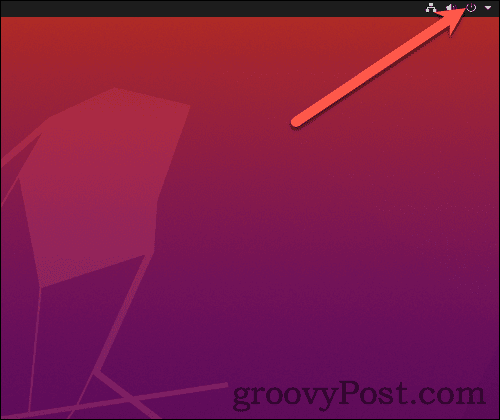
- Avaat valikon, joka sisältää muun muassa äänenvoimakkuuden ja verkon säätimet. Napsauta tästä asetukset.
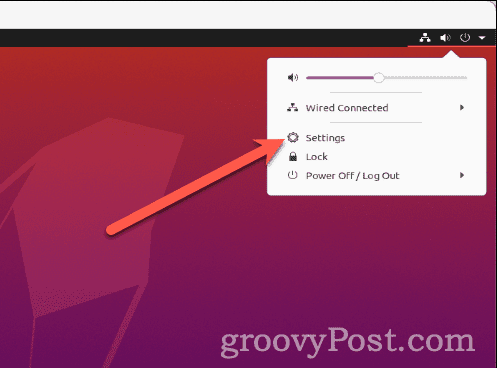
- Vieritä alas, kunnes löydät Käyttäjätja valitse se sitten luettelosta.
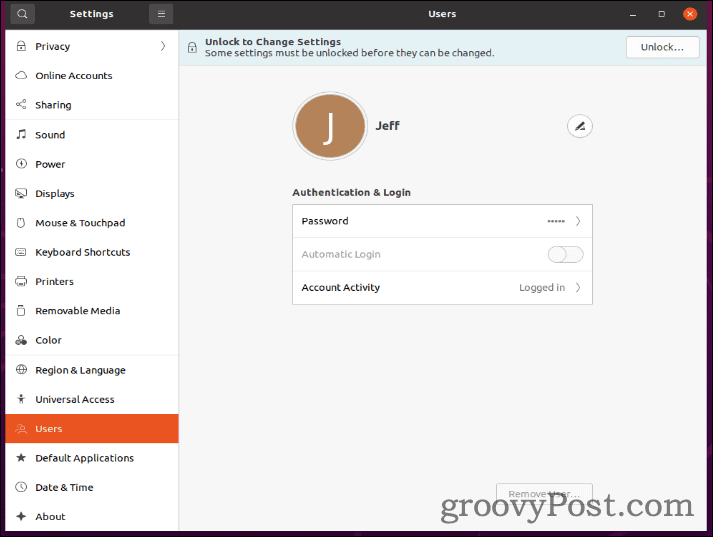
- Jos sinulla on useita käyttäjiä, napsauta sitä, jonka salasanan haluat vaihtaa.
- Napsauta mitä tahansa kohtaa Salasana -kenttä avataksesi salasanan vaihtoikkunan.
- Kirjoita nykyinen salasanasi, uusi salasanasi ja vahvista uusi salasana.
- Klikkaus Muuttaa vahvistaa.
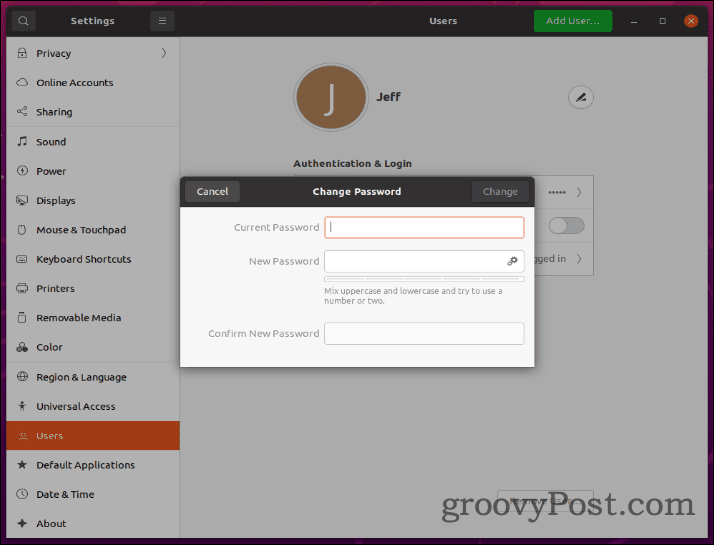
Salasanojen vaihtaminen KDE-ympäristössä
Jos käytät KDE-työpöytäympäristöä (esim. Kubuntu), käytettävissä on GUI-työkalu salasanan vaihtamiseen. Tämä tukee vain käyttäjien salasanoja – et voi muuttaa pääkäyttäjän salasanaa täällä.
Salasanan vaihtaminen KDE: llä:
- Klikkaa Järjestelmäasetukset -kuvaketta alemmassa tehtäväpalkissa.
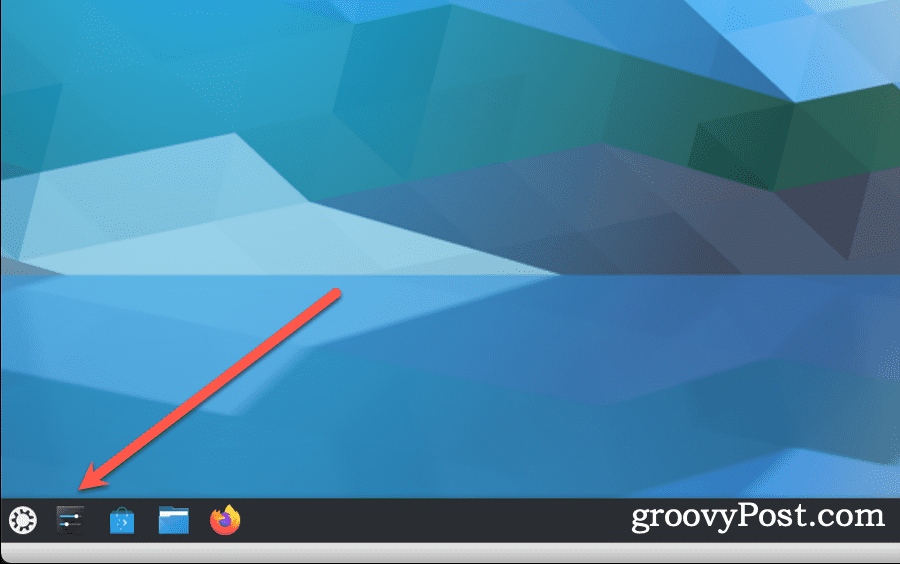
- Etsi ja napsauta Käyttäjät valikosta.
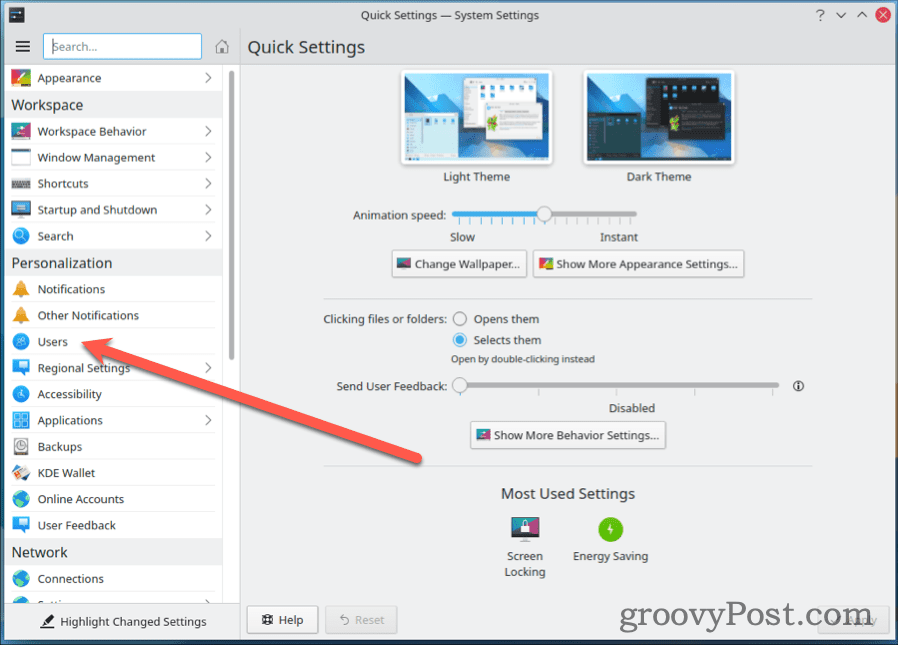
- Napsauta käyttäjää, jonka salasanan haluat vaihtaa, ja napsauta sitten Vaihda salasana.
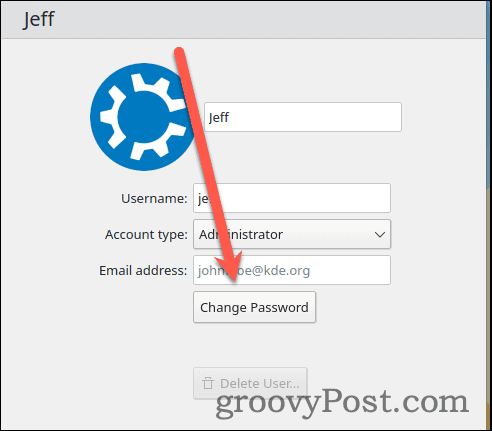
- Kirjoita uusi salasana kahdesti ja napsauta sitten Aseta salasana.
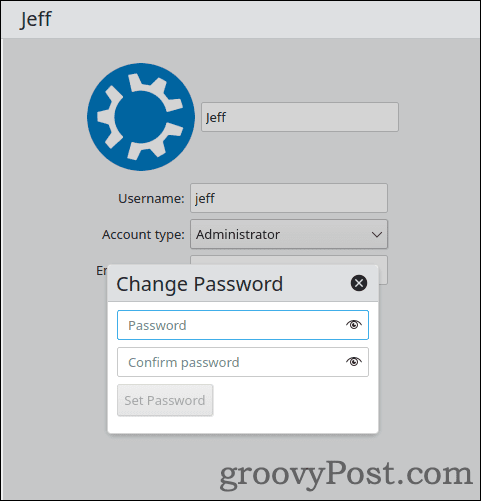
Salasanakäytännön määrittäminen, jonka kanssa voit elää
Yllä olevien vaiheiden pitäisi auttaa sinua vaihtamaan Linux-salasanasi. Varmista, että määrität Linux-tietokoneellesi salasanakäytännön, joka tarjoaa sinulle runsaasti turvallisuutta, mutta antaa sinulle salasanan, jonka kanssa voit silti elää. Päivittäinen salasanojen vaihtaminen ei auta paljoa, jos käytät esimerkiksi muistilappuja niiden muistamiseen.
Sinun tulee myös yrittää välttää salasanoja, jotka on helppo arvata – niin kauan kuin muistat ne. Haluat ehkä harkita salasananhallinnan avulla, kuten 1Password tai Enpass, joiden avulla voit luoda ja muistaa uusia salasanoja. Molemmat ja muut sovellukset ovat saatavilla Linuxissa, mutta ne tukevat myös muita alustoja, mukaan lukien Windows, Android, iOS ja macOS.
Lopuksi, aina kun mahdollista, hyödynnä Kaksitekijäinen todennus (2FA) tietokoneellasi ja tileilläsi. Tämä auttaa suuresti, jos salasanasi vaarantuu, koska se vaatii vahvistuksen toisella laitteella ennen kuin sitä voidaan käyttää.
Google Chromen välimuistin, evästeiden ja selaushistorian tyhjentäminen
Chrome tallentaa selaushistoriasi, välimuistisi ja evästeet erinomaisesti, jotta se optimoi selaimesi suorituskyvyn verkossa. Hänen tapansa...
Myymälähintojen vastaavuus: Kuinka saada verkkohinnat kaupassa tehdessäsi ostoksia
Myymälästä ostaminen ei tarkoita, että sinun pitäisi maksaa korkeampia hintoja. Hintavastaavuustakuiden ansiosta saat verkkoalennuksia tehdessäsi ostoksia...